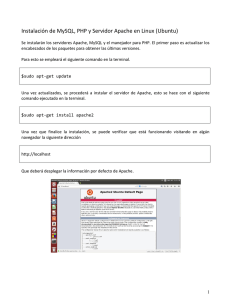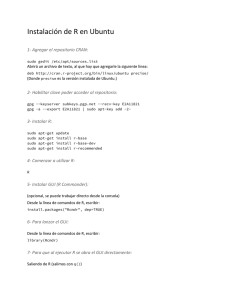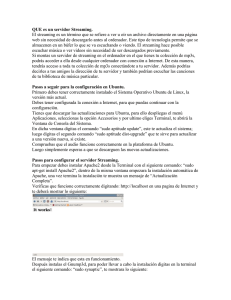Comandos básicos para la terminal de Linux que todos los
Anuncio
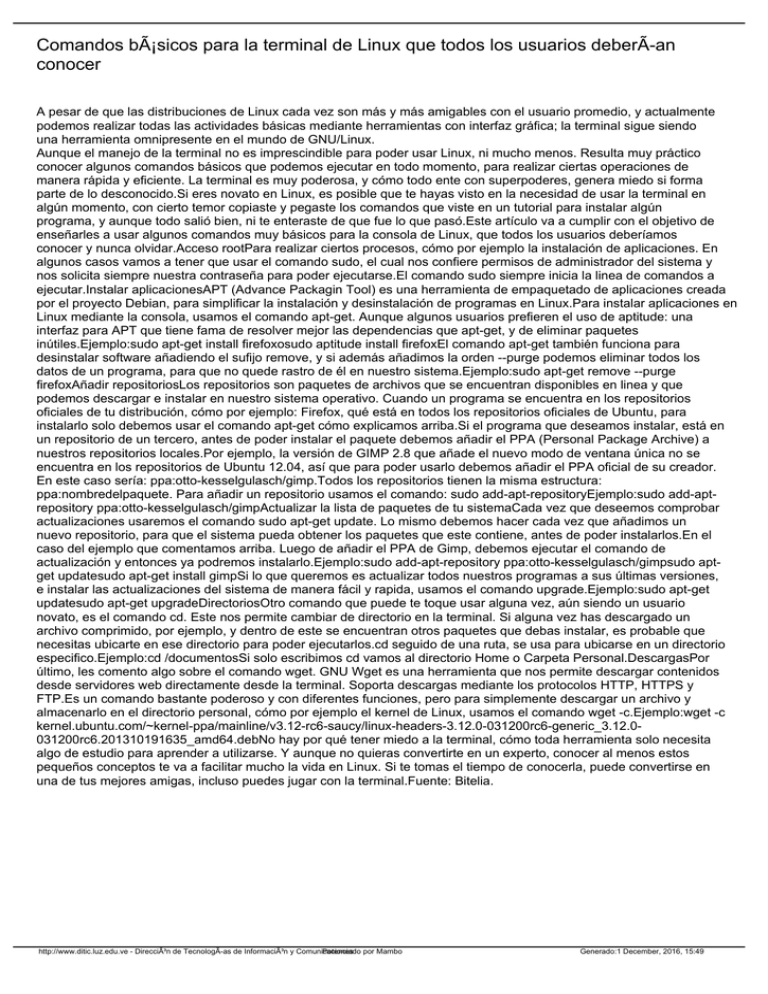
Comandos básicos para la terminal de Linux que todos los usuarios deberÃ-an conocer A pesar de que las distribuciones de Linux cada vez son más y más amigables con el usuario promedio, y actualmente podemos realizar todas las actividades básicas mediante herramientas con interfaz gráfica; la terminal sigue siendo una herramienta omnipresente en el mundo de GNU/Linux. Aunque el manejo de la terminal no es imprescindible para poder usar Linux, ni mucho menos. Resulta muy práctico conocer algunos comandos básicos que podemos ejecutar en todo momento, para realizar ciertas operaciones de manera rápida y eficiente. La terminal es muy poderosa, y cómo todo ente con superpoderes, genera miedo si forma parte de lo desconocido.Si eres novato en Linux, es posible que te hayas visto en la necesidad de usar la terminal en algún momento, con cierto temor copiaste y pegaste los comandos que viste en un tutorial para instalar algún programa, y aunque todo salió bien, ni te enteraste de que fue lo que pasó.Este artículo va a cumplir con el objetivo de enseñarles a usar algunos comandos muy básicos para la consola de Linux, que todos los usuarios deberíamos conocer y nunca olvidar.Acceso rootPara realizar ciertos procesos, cómo por ejemplo la instalación de aplicaciones. En algunos casos vamos a tener que usar el comando sudo, el cual nos confiere permisos de administrador del sistema y nos solicita siempre nuestra contraseña para poder ejecutarse.El comando sudo siempre inicia la linea de comandos a ejecutar.Instalar aplicacionesAPT (Advance Packagin Tool) es una herramienta de empaquetado de aplicaciones creada por el proyecto Debian, para simplificar la instalación y desinstalación de programas en Linux.Para instalar aplicaciones en Linux mediante la consola, usamos el comando apt-get. Aunque algunos usuarios prefieren el uso de aptitude: una interfaz para APT que tiene fama de resolver mejor las dependencias que apt-get, y de eliminar paquetes inútiles.Ejemplo:sudo apt-get install firefoxosudo aptitude install firefoxEl comando apt-get también funciona para desinstalar software añadiendo el sufijo remove, y si además añadimos la orden --purge podemos eliminar todos los datos de un programa, para que no quede rastro de él en nuestro sistema.Ejemplo:sudo apt-get remove --purge firefoxAñadir repositoriosLos repositorios son paquetes de archivos que se encuentran disponibles en linea y que podemos descargar e instalar en nuestro sistema operativo. Cuando un programa se encuentra en los repositorios oficiales de tu distribución, cómo por ejemplo: Firefox, qué está en todos los repositorios oficiales de Ubuntu, para instalarlo solo debemos usar el comando apt-get cómo explicamos arriba.Si el programa que deseamos instalar, está en un repositorio de un tercero, antes de poder instalar el paquete debemos añadir el PPA (Personal Package Archive) a nuestros repositorios locales.Por ejemplo, la versión de GIMP 2.8 que añade el nuevo modo de ventana única no se encuentra en los repositorios de Ubuntu 12.04, así que para poder usarlo debemos añadir el PPA oficial de su creador. En este caso sería: ppa:otto-kesselgulasch/gimp.Todos los repositorios tienen la misma estructura: ppa:nombredelpaquete. Para añadir un repositorio usamos el comando: sudo add-apt-repositoryEjemplo:sudo add-aptrepository ppa:otto-kesselgulasch/gimpActualizar la lista de paquetes de tu sistemaCada vez que deseemos comprobar actualizaciones usaremos el comando sudo apt-get update. Lo mismo debemos hacer cada vez que añadimos un nuevo repositorio, para que el sistema pueda obtener los paquetes que este contiene, antes de poder instalarlos.En el caso del ejemplo que comentamos arriba. Luego de añadir el PPA de Gimp, debemos ejecutar el comando de actualización y entonces ya podremos instalarlo.Ejemplo:sudo add-apt-repository ppa:otto-kesselgulasch/gimpsudo aptget updatesudo apt-get install gimpSi lo que queremos es actualizar todos nuestros programas a sus últimas versiones, e instalar las actualizaciones del sistema de manera fácil y rapida, usamos el comando upgrade.Ejemplo:sudo apt-get updatesudo apt-get upgradeDirectoriosOtro comando que puede te toque usar alguna vez, aún siendo un usuario novato, es el comando cd. Este nos permite cambiar de directorio en la terminal. Si alguna vez has descargado un archivo comprimido, por ejemplo, y dentro de este se encuentran otros paquetes que debas instalar, es probable que necesitas ubicarte en ese directorio para poder ejecutarlos.cd seguido de una ruta, se usa para ubicarse en un directorio especifico.Ejemplo:cd /documentosSi solo escribimos cd vamos al directorio Home o Carpeta Personal.DescargasPor último, les comento algo sobre el comando wget. GNU Wget es una herramienta que nos permite descargar contenidos desde servidores web directamente desde la terminal. Soporta descargas mediante los protocolos HTTP, HTTPS y FTP.Es un comando bastante poderoso y con diferentes funciones, pero para simplemente descargar un archivo y almacenarlo en el directorio personal, cómo por ejemplo el kernel de Linux, usamos el comando wget -c.Ejemplo:wget -c kernel.ubuntu.com/~kernel-ppa/mainline/v3.12-rc6-saucy/linux-headers-3.12.0-031200rc6-generic_3.12.0031200rc6.201310191635_amd64.debNo hay por qué tener miedo a la terminal, cómo toda herramienta solo necesita algo de estudio para aprender a utilizarse. Y aunque no quieras convertirte en un experto, conocer al menos estos pequeños conceptos te va a facilitar mucho la vida en Linux. Si te tomas el tiempo de conocerla, puede convertirse en una de tus mejores amigas, incluso puedes jugar con la terminal.Fuente: Bitelia. http://www.ditic.luz.edu.ve - Dirección de TecnologÃ-as de Información y Comunicaciones Potenciado por Mambo Generado:1 December, 2016, 15:49